word怎么单独设置一页的页眉 Word如何设置单独页的页眉页脚
更新时间:2024-01-22 10:46:55作者:jiang
在使用Word编辑文档时,有时我们需要为某一页设置特殊的页眉,Word提供了方便的功能,使我们能够轻松地单独设置某一页的页眉页脚。通过这项功能,我们可以为不同的页面添加不同的页眉内容,使文档更加灵活多样。设置单独页的页眉页脚非常简单,只需在页面布局中选择不同的奇偶页或不同的第一页,然后编辑所需的页眉内容即可。这一功能的使用,不仅能提高文档的可读性和专业性,还能更好地满足我们个性化的需求。
步骤如下:
1.打开Word,进入【Word正文】。将鼠标光标移动到要单独设置页眉的那页;
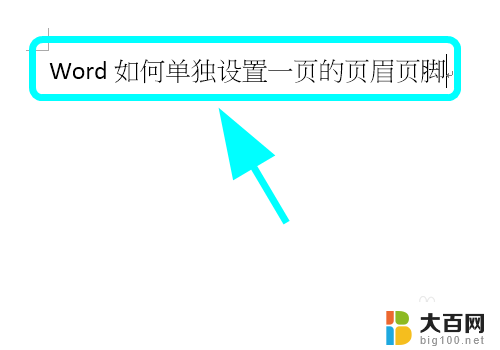
2.点击功能区的【布局】选项卡;

3.进入布局选项卡,点击【分隔符】,弹出操作菜单,点击【下一页】;

4.双击此页的页眉,进入编辑状态,点击功能区的【页眉和页脚工具】;
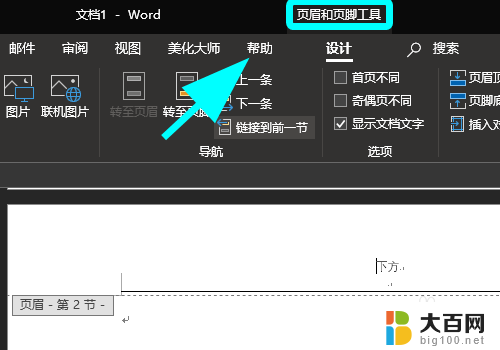
5.进入页眉页脚工具栏,找到并点击【链接到前一节】,取消链接到前一节;
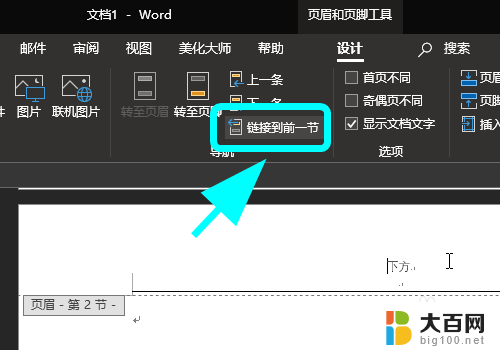
6.重新编辑页眉,可以看到可以单独为这页设置【页眉页脚】了,完成;
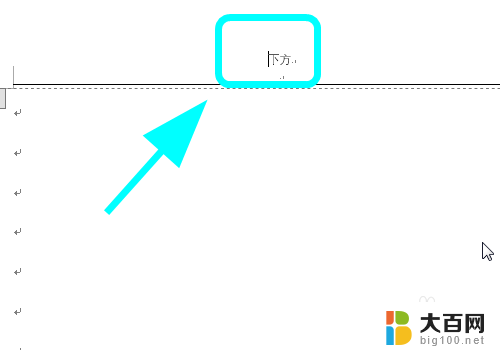

7.以上就是【word怎么单独设置一页的页眉】的步骤,感谢阅读。
以上就是如何在word中单独设置一页的页眉的全部内容,有需要的用户可以按照以上步骤进行操作,希望对大家有所帮助。
word怎么单独设置一页的页眉 Word如何设置单独页的页眉页脚相关教程
- 页眉和页脚怎么单独设置 Word如何单独设置某一页的页眉页脚内容
- word显示页眉页脚 Word页眉页脚设置不生效怎么办
- 如何添加页眉页脚页码 word中页眉页脚和页码的设置方法
- 如何去掉页脚页眉 删除Word文档中的页眉页脚技巧
- 网页打印怎么设置页眉页脚 word中页眉页脚和页码设置方法
- word页眉页脚怎么取消 Word文档删除页眉页脚方法
- 如何去掉页眉和页脚 word文档删除页眉页脚方法
- word删除所有页眉页脚 word文档如何一次性删除所有页眉、页脚和水印
- 页眉设置横线 如何在word中设置页眉横线的格式
- 文档的页眉页脚怎么删 删除word文档中的页眉和页脚的技巧
- 如何解锁window的密码 笔记本电脑忘记密码怎么重置
- windows有没有一键还原 笔记本一键还原操作步骤
- windows怎样才能打开通知 如何在手机上打开接收消息通知
- 显示屏颜色怎么调的正常winds7 笔记本屏幕颜色设置教程
- wind10切换会卡声音 电脑开机声音卡顿的原因
- windows右键就卡死 电脑右键卡死怎么办
电脑教程推荐